- Zusätzlich zu Windows-Benutzern wird ein Bericht über VPN-Verbindungen zum Internet erstellt.
- Prima noastra sugestie este sa verifici conexiunea de baza a serviciilor.
- O recomandare utila este sa iti actualizezi Reteaua Virtuala Privata la cea mai updateda versiune.
- Daca ti se intrerupe conexiunea la Internet cand folosesti VPN-ul, poti incerca un altfurnizor VPN.
![Internetul se deconecteaza dupa conexiunea la VPN [Rezolvat]](/f/c605d6c9d1f014954024411d8cf3defb.jpg)
Retelele Virtuale Private sunt excelente daca ai nevoie iti ascunzi si securizezi activitatea online. Totusi, anumiti utilizatori au rapportat ca VPN interrupe conexiunea la Internet.
Daca te regasesti in aceasta situatie, am pregatit cateva solutii ajutatoare. Pentru a stabili care dintre ele se pliaza pe nevoile tale, asigura-te ca le verifici pe fiecare in parte.
Exista mai multe motive din cauza carora te poti lovi de problema prezentata astazi. Informatiile de mai jos vor clarifica subiectul, asa can nu ezita sa le citesti.
De ce mi se intrerupe conexiunea la Internet canand folosc VPN?
- Conexiunea la Internet ist instabil – Chiar daca unii utilizatori weglassen acest Aspekt, este wichtig sa fii sigur ca nu exista astfel de deficiente.
- Locatie de server indisponibila – Este posibil ca locatia pe care ai incercat sa o accesezi sa nu fie disponibila la momentul actual. Din fericire, avem o solutie care te va ajuta.
- Setari incorecte de ora si data – Ar trebui sa iti configurezi setarile de data si ora, konforme locatiei in care te afli. Daca aceasta optiune nu functioneaza, incearca sa le setezi pentru locatia pe care vrei sa o accessesezi. Vei descoperi procesul mai jos in acest ghid.
- Neactualizari ale serviciului VPN – La fel ca orice alt software, VPN-ul necesita actualizari constante. Incompatibilitatile iti pot crea probleme cu conexiunea la Internet.
- Alte cauze comune – Aici discutam despre erori legate de configuratia serverului DNS, a setarilor proxy sau a protocoalelor VPN.
In ghidul de astazi vei descoperi cele mai bune solutii care te vor ajuta atunci cand VPN interrupe conexiunea la Internet.
Ce pot face daca VPN intrerupe conexiunea la Internet?
1. Inspecteaza conexiunea de baza
Prima noastra solutie presupune verificarea conexiunii de baza. Astfel, iti sugeram sa te deconectezi de la VPN si sa incerci sa accesezi Internetul din nou.
In cazul in care nu poti face acest lucru, problema legatura cu conexiunea ta la Internet. Repornirea dispozitivului si verificarea setarilor de retea te pot ajuta sa o stabiliezi.
Daca paginile web sunt inca deconectate, te invitam sa consulti si pasii urmatori.
2. Conecteaza-te la o alta locatie de server
Poti incerca sa selectezi o locatie different a serverului VPN si te conectezi la aceasta.
In cazul in care poti accesa Internetul de pe o alta locatie de server, este posibil sa existe o problema temporara legata de locatia serverului aleasa initial.
3. Verifica daca exista setari incorecte de data si ora
- Foloseste urmatoarele Geschmack: Windows + ich.
- Apasa pe Ora si limba.
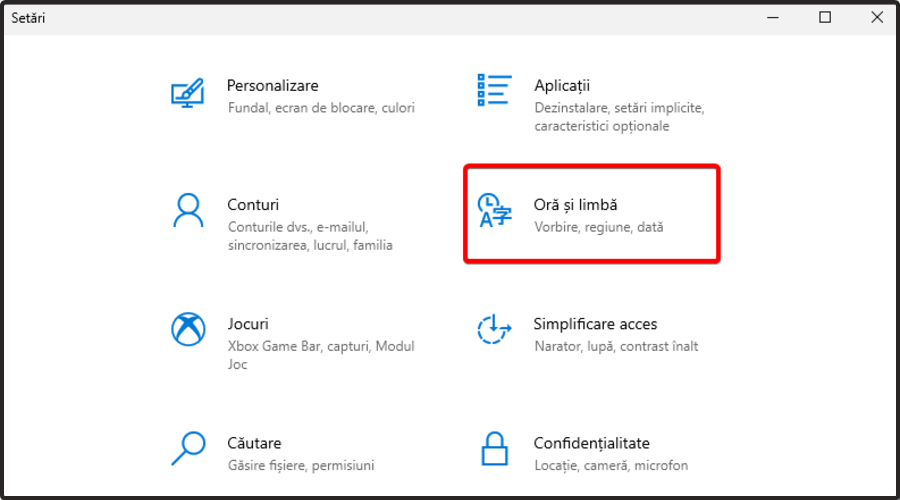
- In partea stanga a ferestrei, selecteaza Daten si ora.
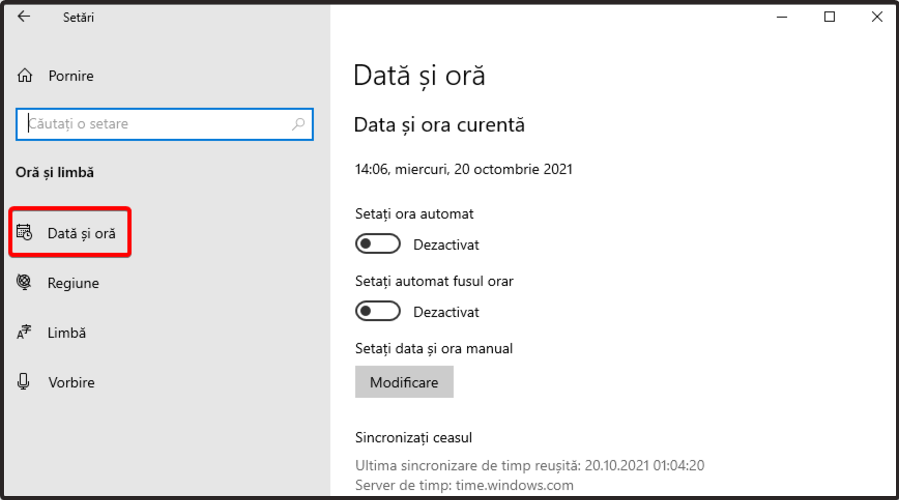
- Dezactivease optiunile Setati ora automat si Setati fusul orar automat.

- Apasa pe butonul Ändern, situieren sub Setati data si ora Handbuch.

- In fereastra deschisa, seteaza data si ora manual, apoi apasa pe Ändern.
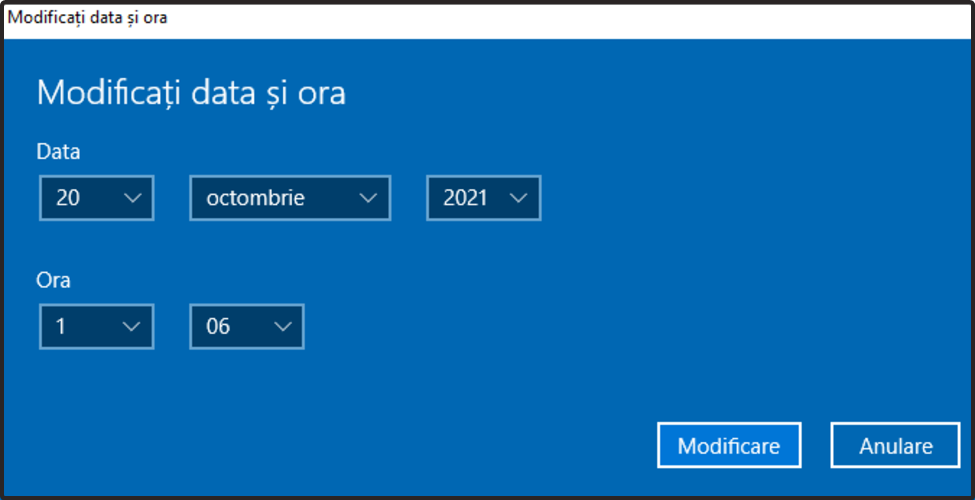
- Reporneste-ti VPN-ul.
Daca pierzi conexiunea la Internet atunci cand activezi VPN-ul, este posibil sa existe incompatibilitati inter fusul orar setat si locatia in care te afli sau pe care vrei sa o accessesezi.
Fii sigur ca ai configurat setarile in mod corect, utilizand pasii de mai sus.
4. Aktualisierenaza-ti VPN-ul
- Folgende urmatoarea combinatie de butoane: Windows+R.
- Tasteaza regedit, apoi apasa pe OK (sau pe Eingeben).

- Erlauben Registierungseditor sa faca modificari, apasand pe Da.
- Auslöschen HKEY_LOCAL_MACHINE, Apoi SOFTWARE.
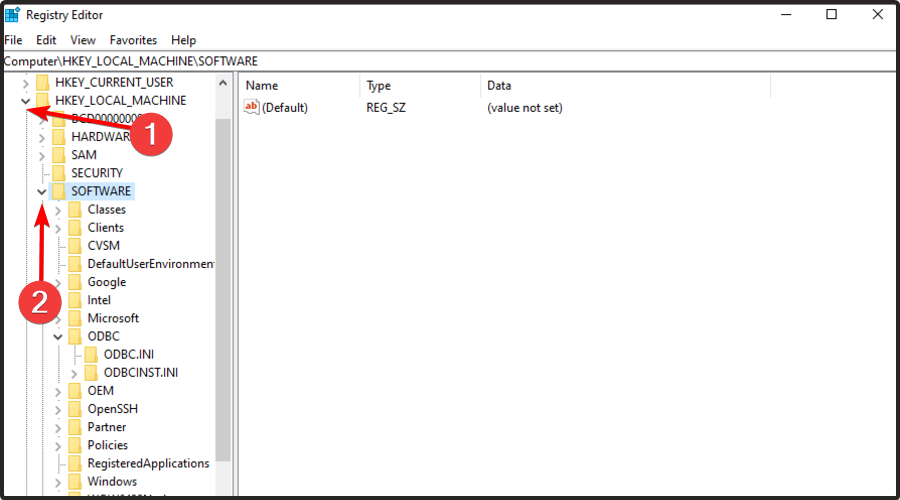
- Cauta sectiunea WOW6432Knoten si extinde-o.
- Klicken Sie darauf, um VPN zu bedienen, und wählen Sie es aus Löschen.
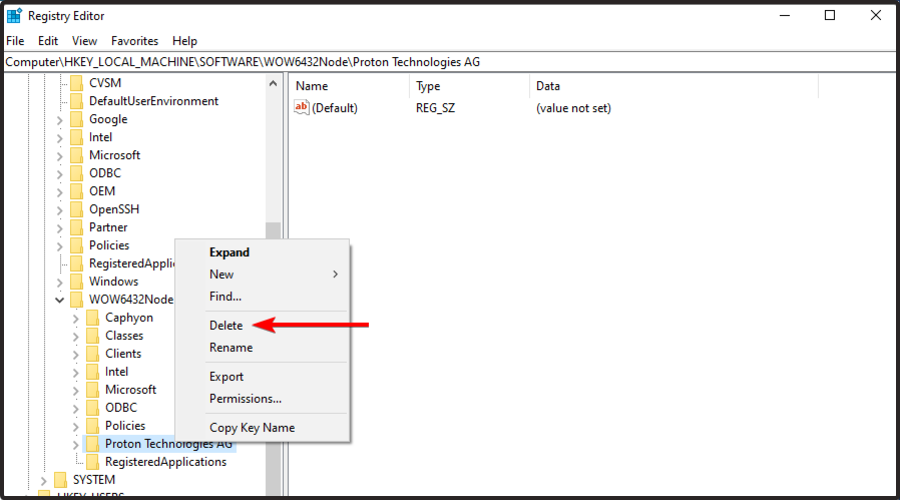
- Dupa acest proces, nu ar trebui sa mai vezi VPN-ul.
HINWEIS
Daca nu poti gasi VPN-ul tau direct sub SOFTWARE, acceseaza SOFTWARE > Klasse > VPN.
5. VPN mit Schimba-Protokoll
Das VPN-Protokoll ist ein grundlegendes Instrument, um die Verbindung zu einem Server herzustellen. Daca VPN-ul tau foloseste protocolul UDP in mod implicit, acesta poate interrupe conexiunea la Internet in unele tari.
Pentru performante de top, iti recomandam sa alegi protocoalele de mai jos in urmatoarea ordine:
- OpenVPN / TCP
- L2TP
- PPTP
Deschide optiunile sau setarile VPN-ului si selecteaza protocolul din lista.
Netzhaut ca PPTP ofera securitate minima, deci useaza-l numai atunci cand este absolut necesar. Daca VPN-ul tau deconecteaza Internetul, iti sugeram sa te asiguri ca folosesti protocolul OpenVPN.
6. Modifica configuratia serverului DNS
- Foloseste urmatoarele butoane: Windows + ich.
- In fereastra deschisa tasteaza ncpa.cpl si apasa pe Eingeben.
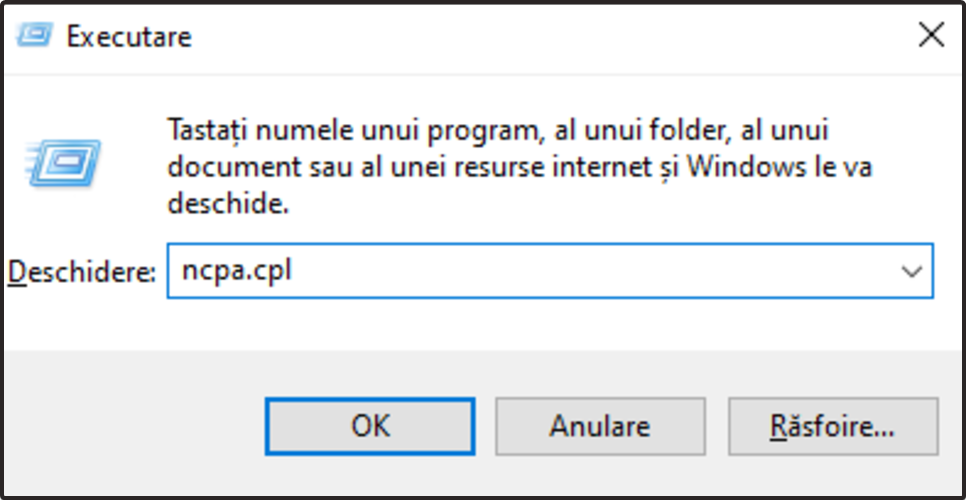
- Apasa click-dreapta pe conexiunea ta (fie LAN, fie retea fara fir) si selecteaza Eigentümer.
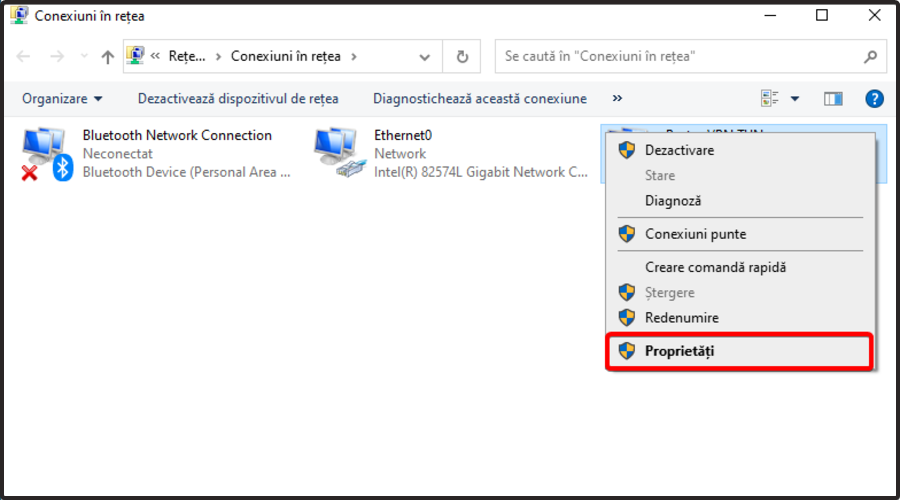
- Selecteaza cu dublu-click optiunea Internetprotokoll Version 4 (TCP / IPv4).
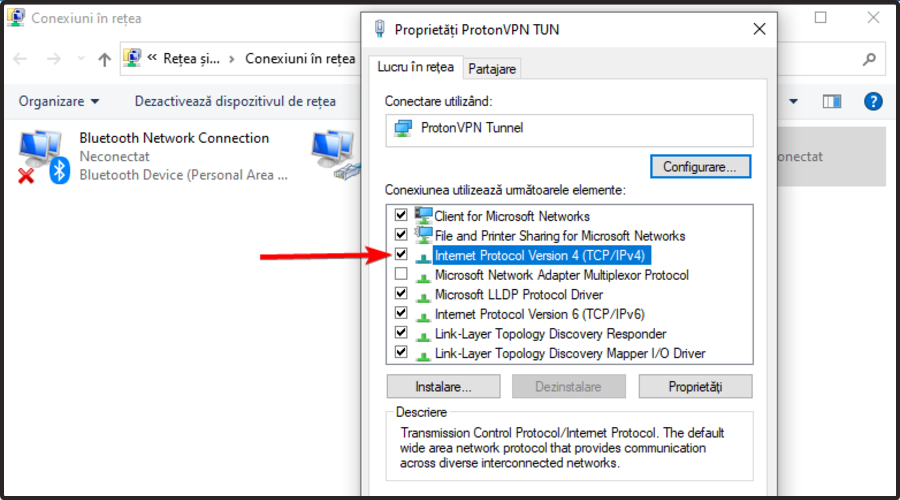
- Bifeaza Verwenden Sie die Urmatoarele-Adresse des Server-DNS.
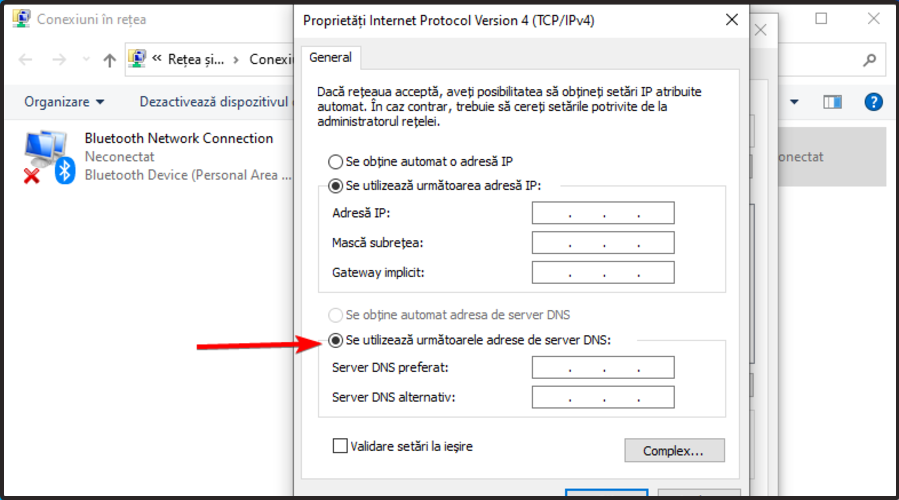
- In Kasuta Server-DNS-Bevorzugung, tasteaza 8.8.8.8. Apoi, in Kasuta Server-DNS-Alternative, scrie 8.8.4.4.
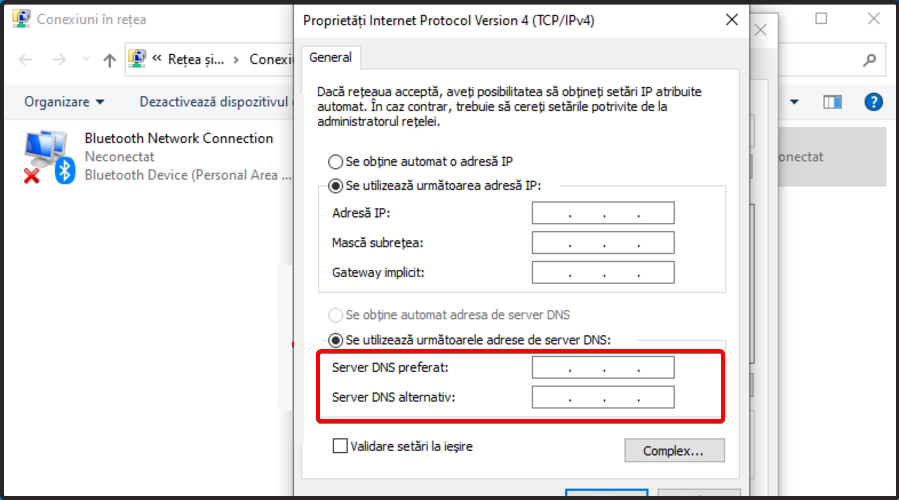
- Daca Google DNS ist blockiert, introdu urmatoarele si apasa pe OK: Neustar DNS-Vorteil (154.70.1 si 156.154.71.1) si Nivelul 3 DNS (4.2.2.1 si 4.2.2.2).
Configurarea manuala a computerului Windows cu alter address de server DNS to goate ajuta sa accessisezi site-urile blocate si to te Bucuri de viteze mai mari.
7. Regleaza setarile Proxy-ului
- Apasa pe bara de cautare, tasteaza Internet, apoi deschide Optiuni Internet.
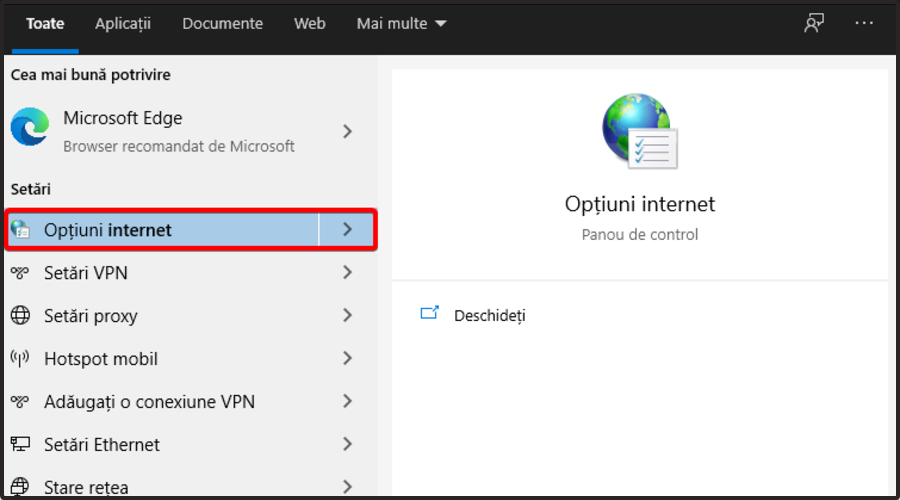
- Apasa pe tabul Conexiuni, dupa care pe Setari-LAN.
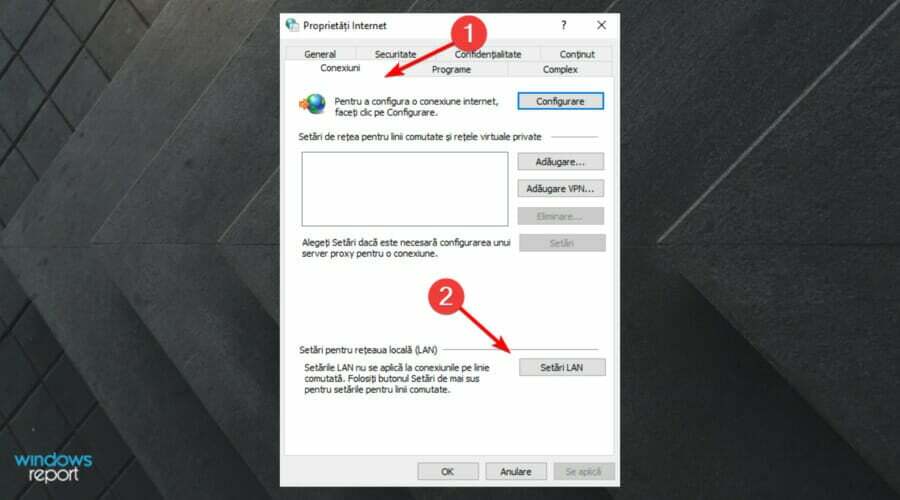
- Debifeaza toate optiunile afisate, cu exceptionia Detectare Automata a setarilor.
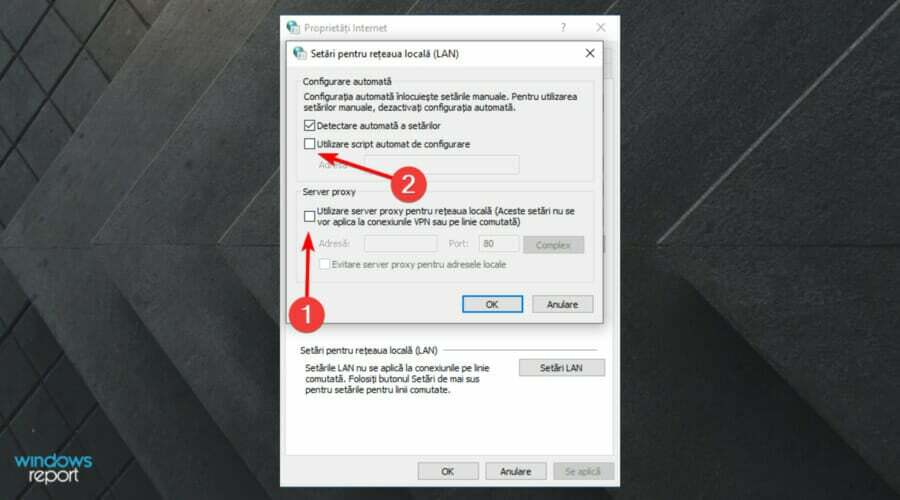
- Apasa klick pe OK
- Inchide browserul, apoi redeschide-l din nou.
Ein Proxy-Server ist zwischen Computern im Internet. E folosit adesea pentru a-ti ascunde locatia reala si pentru a-ti permissione sa accessesezi site-uri web care altfel ar fi blocate.
Daca nu se potate realiza conexiunea la Internet, este posibil sa fi forst setat pentru a utiliza un server proxy. Asigura-te ca browserul tau e configurat sa detecteze automat proxy sau a nu aiba proxy.
Retine kann mehr lesen, um online zu streamen. In cazul in care nu poti folosi anumite servicii deoarece sunt detectate de a VPN sau un proxy, iti sugeram sa contactezi echipa de asistenta VPN.
8. Dezinstaleaza si reinstaleaza VPN-ul
- Apasa click-dreapta pe iconita de Start si selecteaza Aplicatii si caracteristici.
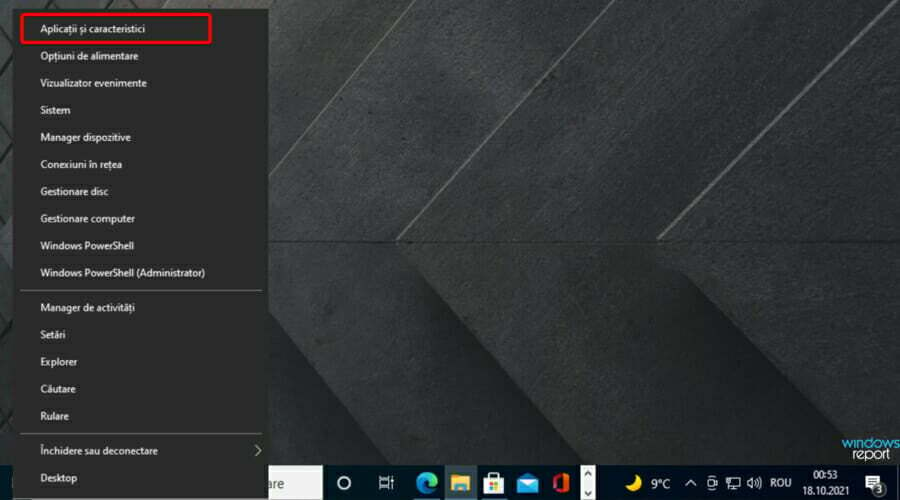
- In partea dreapta a ferestrei, cauta VPN-ul tau in lista de programe, apasa pe el si selecteaza Deinstallieren.

- Permite procesului sa aduca modificari PC-ului tau, apasand pe Da.
- In ferestra Setup-Assistent, apasa pe Nächste.
- Apasa pe Entfernen, Apoi pe Nächste.
- Asteapta pana cand procesul de dezinstalare este finalizat si apasa peBeenden.
- Acum, intra pe site-ul oficial al producatorului, descarca VPN-ul si instaleaza-l din nou.
Daca vrei o metoda mai simpla de dezinstalare a VPN-ului tau, poti folosi un software care scaneaza inregul PC si detecteaza ceea ce este instalat.
Mai apoi, tot ce trebuie sa faci e s selectezi serviciul VPN in lista si sa apesi pe butonul de dezinstalare.
IObit Uninstaller va elimina in mod automat si vollständig fehlerfrei, erweiterbar si modificarile din registru. In acest fel, sistemul tau va fi curatat, ca si cand VPN-ul nici nu ar fi existat.
Pentru a revendica spatiu si a spori performanta computerului tau, nu uita ca poti sa selectezi mai multe programe si sa le stergi in bloc.
9. Schimba VPN-ul
Daca Internetul se deconecteaza dupa ce realzi conexiunea la VPN, ar trebui sa stii cap poate fi o problema cu serverele Retelei tale Virtuale Private.
In cazul in care ai incercat toate solutiile de mai sus, dar niciuna nu a generat rezultatele asteptate, iti recomandam sa folosesti VPN-ul Privater Internetzugang, Detail von Kape Technologies.

VPN-ofera o multime de caracteristici de securizare a datelor vertraulich. Detine deja un numar impresionant de servere, iar reteaua sa este in continua expansiune.
In plus, solutia noastra vine la pachet cu un pret competitiv si o poti folosi pe 10 dispozitive diferite, in mod simultan. Asadar, vei putea impartasi experienta de utilizare si cu familia sau prietenii tai.
Este necesar sa te asiguri ca follosti unfurnizor VPN de incredere si de renume, iar Private Internet Access nu face acceptie of the Aceste Characteristici.
In cazul in care VPN interrupe conexiunea la Internet, fii sigur ca una dintre solutiile de mai jos te vor ajuta.
Daca vrei sa nu te mai preocupe incompatibilitatea dintre serviciul VPN si Internet, arunca o privire peste cel mai bun router cu VPN integrat.
Möchten Sie Streaming-Plattformen bevorzugen, ist Ihr Zugriff auf kontinuierliches Blockieren möglich? Iti sugeram sa verifici topul celor mai bune VPN-uri pentru Plattforma Netflix Rumänien.
Pentru orice intrebari sau sugestii referitoare la subiectul prezentat astazi, nu ezita sa lasi un comentariu in sectiunea de mai jos.


